发布时间:2023-07-20 14: 44: 00
Affinity Designer 是屡获殊荣的矢量图形软件,为设计界树立了新的行业标准。这款适用于 Windows、macOS的应用程序不仅运行流畅,而且功能丰富,是数千名专业插画家、设计师以及其他想要创建高质量概念艺术、打印项目、标志、图标、UI 设计和模型等的创意人士的不二之选。

在您购买 Affinity Designer正版软件,需要完成注册账号和安装激活过程,下面是详细的图文教程(图片显示为Affinity Photo,但操作完全相同,仅供参考),请仔细查看:
一、Affinity Designer注册绑定教程
1.登录订单中心点击【查看注册码】复制注册码。

2.打开链接:https://store.serif.com/zh-cn/redeem/,会出现下图页面,在【优惠券代码】部分输入刚刚复制的注册码,点击兑换优惠券。
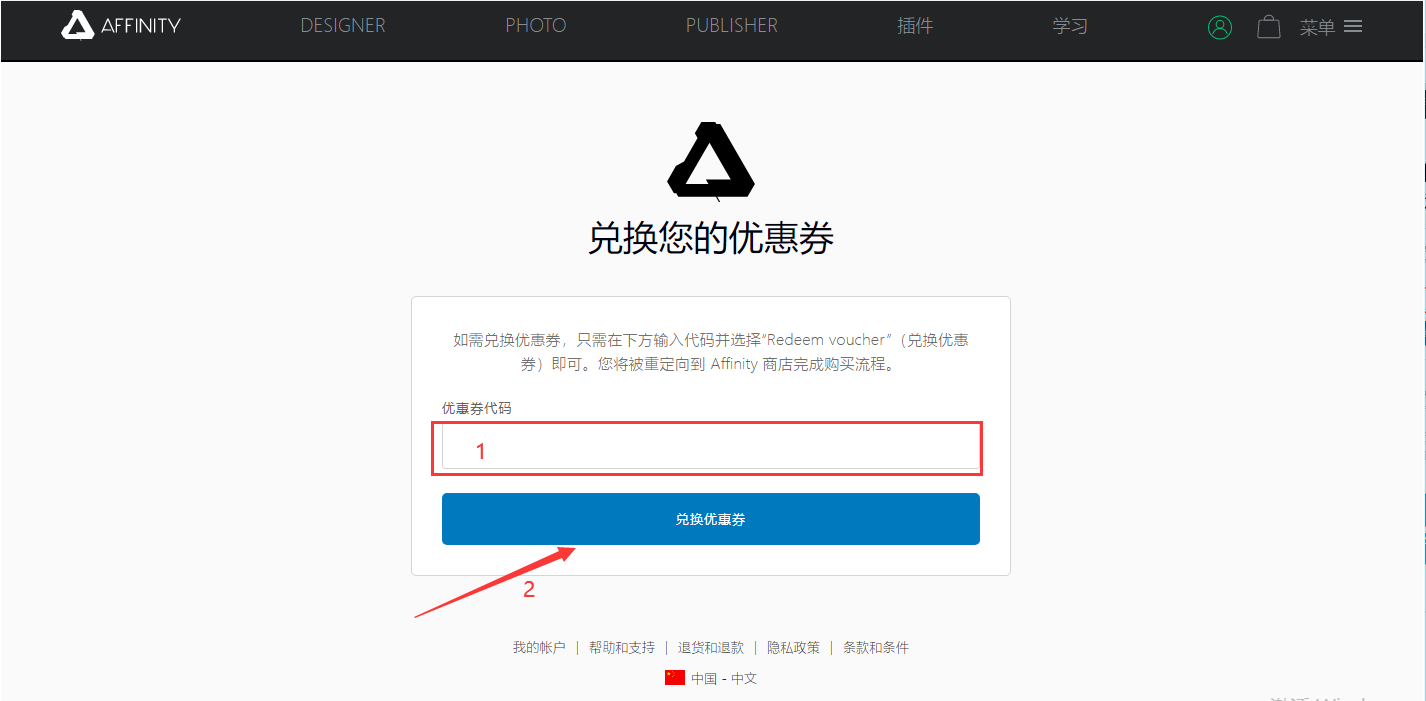
3.如果您以前没有注册过Affinity账户,点击【首次使用AFFINITY?】。如果您以前就是Affinity用户,点击【现有客户?】
这里我以首次使用Affinity为例,在下图输入电子邮件,并点击【添加我的电子邮件】进行账号注册,或前往注册地址注册:https://store.serif.com/zh-cn/checkout/?basket=f8b96f71af440d896ec237da20990106b02a5420ed8f03d8 。PS:这个邮箱很重要,会和您的注册码绑定,在激活软件时会用到,建议使用您的常用邮箱。
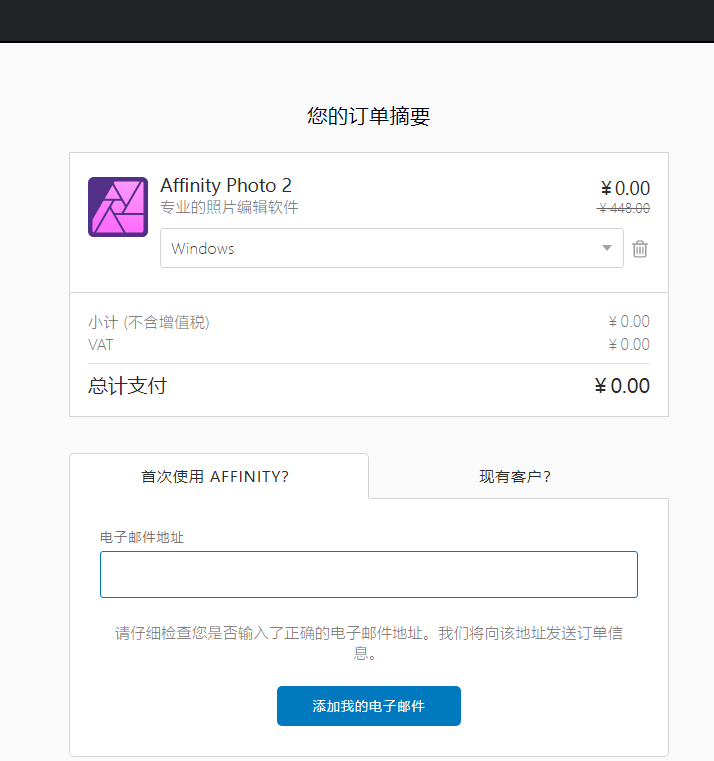
4.按下图的提示输入您的信息,请牢记您的账户密码,软件激活时会用到,注意勾选我同意条款,点击创建账户。
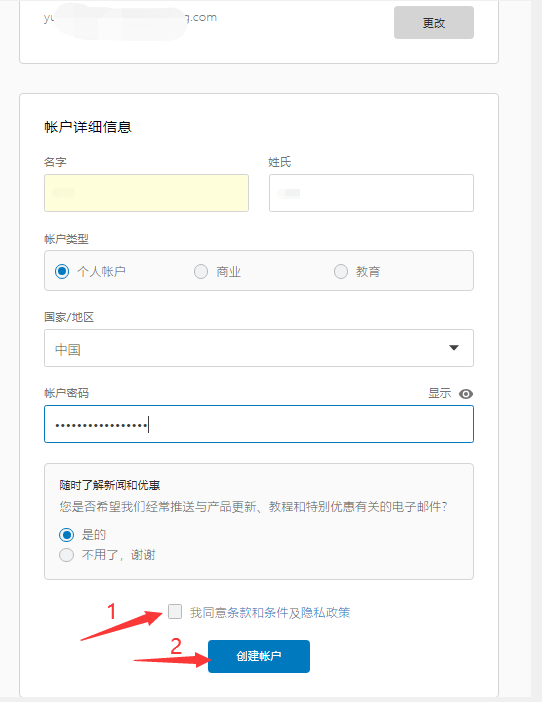
5.出现以下界面代表您的Affinity注册码已完成激活及绑定。您可以在下图【下载】位置直接下载Affinity安装包(您注册码对应的程序会自动显示,比如下图中的Photo,会变成Designer),也可以在您的麦软订单中心里下载。
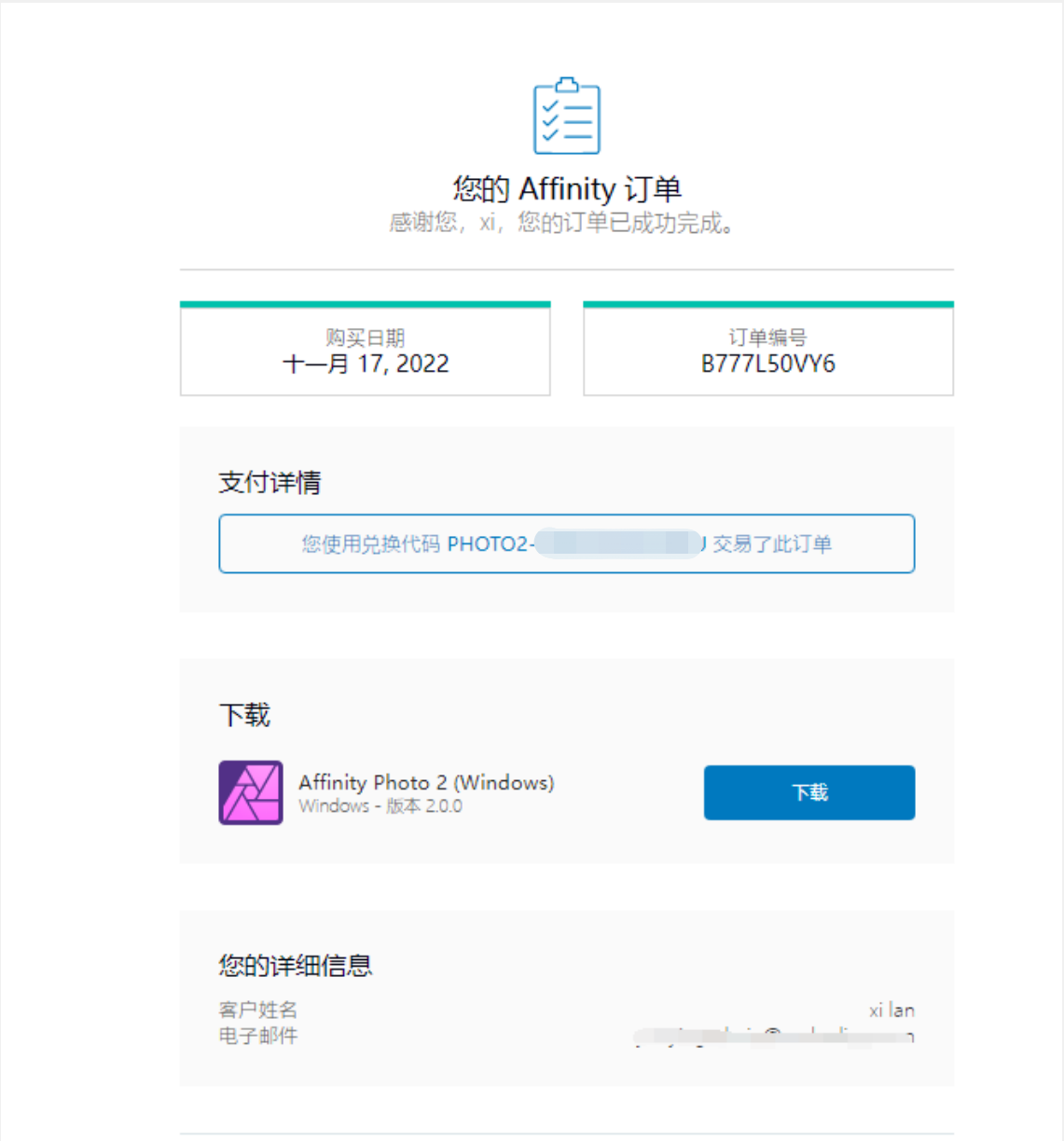
二、Affinity Designer 安装激活教程
1.Affinity的安装也非常的简单,我们仍以Affinity Photo为例,双击安装包开始安装,点击【安装】。
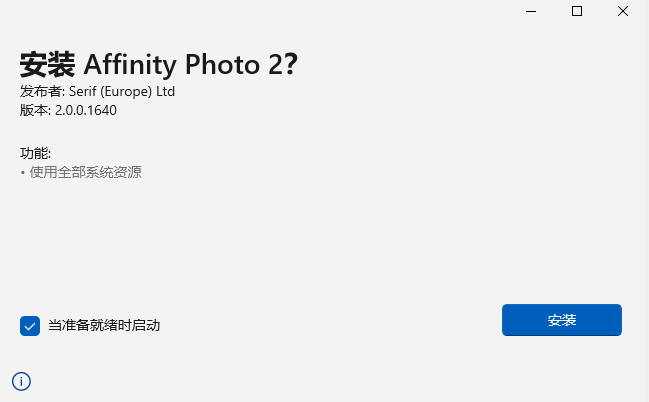
2.软件安装中,请耐心等待。
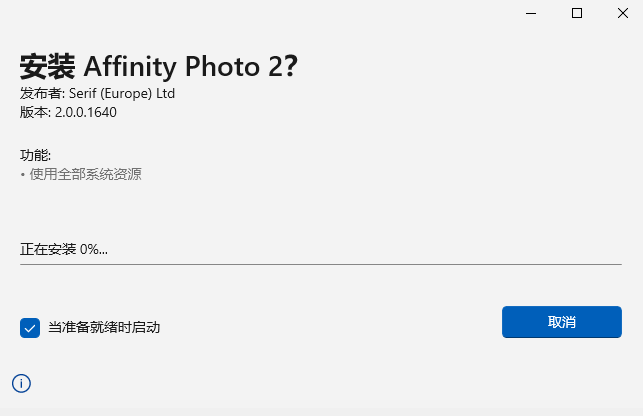
3.根据提示输入您的邮件与密码,点击【激活】。
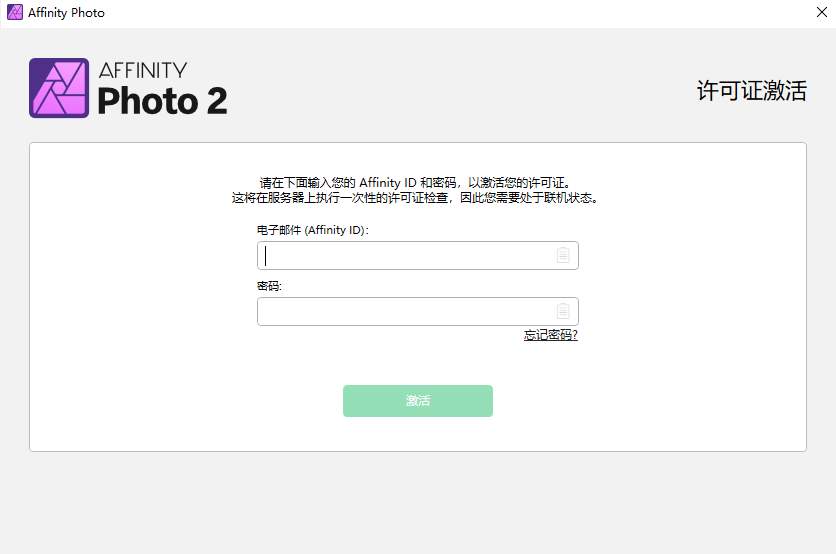
4.出现下图即为软件激活成功。
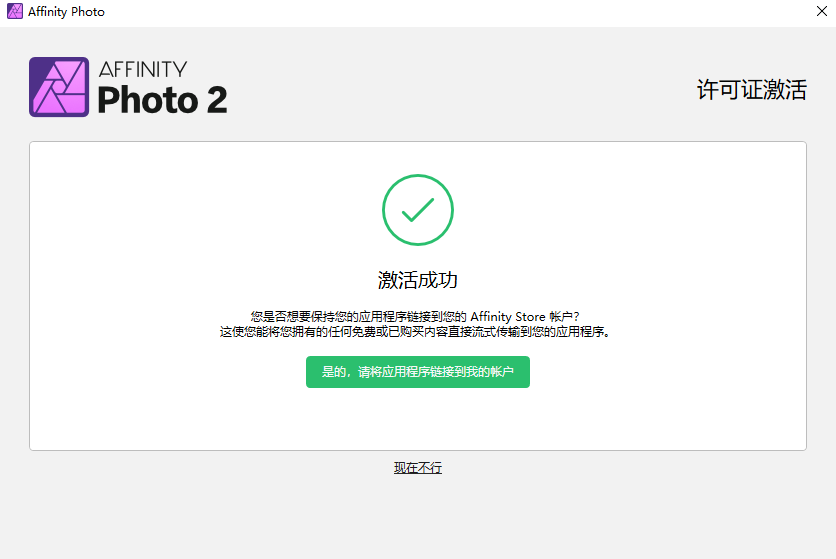
5.勾选接受许可协议条款,点击【接受】,现在您可新建您的文件啦。
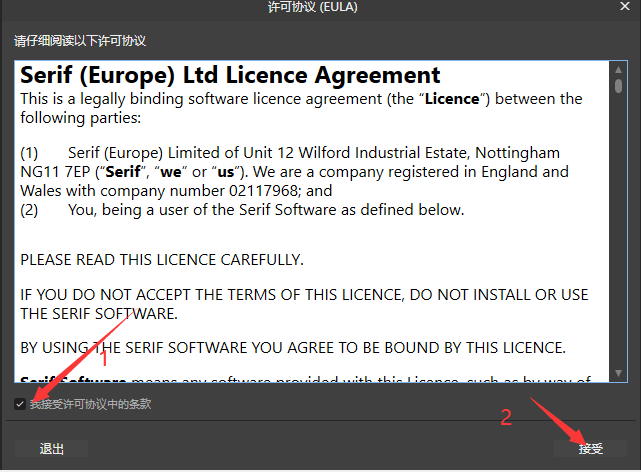
本文详细介绍了Affinity Designer 在购买后如何注册账号并进行激活安装,希望对大家能有所帮助,也欢迎大家来Affinity中文网站,查看更多Affinity系统软件的各类应用教程。
展开阅读全文
︾
读者也喜欢这些内容:

Affinity Designer2添加参考线方法,Affinity2清除参考线
Affinity Designer参考线在矢量图形的设计中可作为辅助线条使用,以实现精准设计的目的。Affinity Designer参考线的作用包括对齐对象、保持线条的水平或垂直、保持相同的度量、绘制比例图形等。因此,参考线具有很高的实用性。本文会介绍Affinity Designer2添加参考线方法,Affinity2清除参考线的相关功能,感兴趣的小伙伴可以关注起来。...
阅读全文 >

AffinityDesigner能打开AI文件吗, AffinityDesigner怎么转曲
Affinity Designer的功能丰富、界面设计友好,可以完成与AI相似的矢量设计工作流程,同时成本更低,而且兼容常见的素材格式,因此常常成为Adobe Illustrator的替代软件之一。在兼容性上,Affinity Designer能兼容多种图像编辑格式,其中就包括了AI格式,这让Affinity Designer与Adobe Illustrator软件的协作成为可能。那么,Affinity Designer能打开AI文件吗?另外, Affinity Designer怎么转曲?现在就一起来学习下吧。...
阅读全文 >

Affinity Photo 简体中文下载、安装和激活教程
本文详细介绍了Affinity Photo软件的激活教程,并附带有下载和安装的简单说明,可以帮助用户快速的完成购买Affinity Photo软件后的最重要流程,建议收藏。...
阅读全文 >

Affinityphoto和ps区别分别在哪几方面?Affinity和PS谁更好用?
Affinity Photo自推出以来就一直被视为ps的平替软件,不仅学习难度更低,而且价格也更亲民。因此受到了广大设计师、后期修图师的喜爱,并应用在越来越广泛的领域中。那么,Affinity Photo和PS区别分别在哪几方面,Affinity和PS谁更好用?接下来,让我们详细来对比一下两款软件。...
阅读全文 >